리드 타임 및 주기 시간 위젯
Azure DevOps Services | Azure DevOps Server 2022 - Azure DevOps Server 2019
리드 타임 및 주기 시간 위젯은 개발 파이프라인을 통해 작업이 흐르는 데 걸리는 시간을 나타냅니다. 리드 타임은 작업 항목 생성부터 완료까지 경과된 총 시간을 측정합니다. 주기 시간은 팀이 작업 항목을 적극적으로 작업하기 시작하면 완료하는 데 걸리는 시간을 측정합니다.
다음 다이어그램에서는 리드 타임이 주기 시간과 어떻게 다른지 보여 줍니다. 리드 타임은 작업 항목 생성부터 완료된 상태 입력까지 계산됩니다. 주기 시간은 진행 중 또는 해결됨 상태 범주를 처음 입력하는 것부터 완료된 상태 범주를 입력하는 것까지 계산됩니다. 자세한 내용은 백로그 및 보드에서 워크플로 상태 및 상태 범주를 사용하는 방법을 참조 하세요.
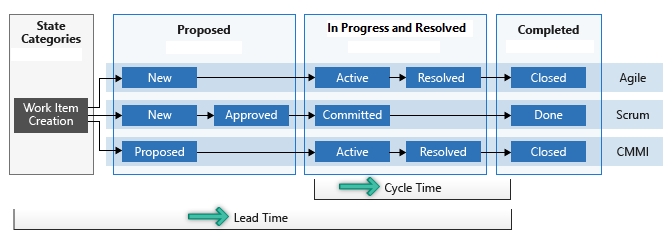
측정값은 팀이 계획하고 효율성 변화를 파악하여 잠재적 프로세스 문제를 확인하는 데 도움이 됩니다. 리드 타임과 주기 시간이 낮을수록 팀의 처리량은 더 빨라집니다.
이 문서에서는 다음 작업을 수행하는 방법을 알아봅니다.
- 리드 타임 및 주기 시간 위젯 설치 및 구성(분석)
- 산점도 컨트롤 차트 해석
- 차트에서 이동 평균 및 표준 편차를 계산하는 방법 알아보기
자세한 내용은 누적 흐름, 리드 타임 및 주기 시간 지침을 참조 하세요.
필수 조건
- 프로젝트의 구성원이어야 합니다. 프로젝트에 추가하거나 만듭니다.
- 분석을 사용하거나 설치합니다. 확장을 추가하거나 서비스를 사용하도록 설정하려면 계정 소유자 또는 Project Collection 관리istrators 그룹의 구성원이어야 합니다.
- 팀 대시보드에 위젯을 추가하려면 팀의 구성원이어야 합니다. 기본 액세스 권한이 있거나 대시보드 권한이 있거나 팀 관리자 또는 프로젝트 관리자여야 합니다. 기본 설정은 모든 팀 구성원에게 사용 권한을 제공합니다.
- 보드 를 사용하도록 설정해야 합니다. 사용하지 않도록 설정하면 작업 추적 분석 위젯이 표시되지 않습니다. 다시 사용하도록 설정하려면 Azure DevOps 서비스 설정 또는 해제를 참조하세요.
대시보드에 위젯 추가
- 아직 구성하지 않은 경우 팀의 Kanban 보드를 구성합니다.
- 워크플로 프로세스를 지원하는 열 및 스윔 레인을 정의합니다.
- 대시보드에 위젯을 추가합니다. 주기 시간과 리드 타임의 두 위젯이 있습니다. 표시하고 구성할 항목을 선택합니다.
주기 시간 및 리드 타임 위젯 구성
구성 대화 상자는 주기 시간 및 리드 타임 위젯에 대해 동일합니다. 팀에 대해 이러한 위젯을 구성합니다. 자세한 내용은 팀 추가를 참조 하세요.
상황에 맞는 메뉴 아이콘을
 선택하고 구성을 선택하여 구성 대화 상자를 엽니다.
선택하고 구성을 선택하여 구성 대화 상자를 엽니다.제목을 수정한 다음 모니터링할 값을 선택합니다.
- Team
- 백로그 수준
- 스윔 레인
- 필드 조건
- 기간
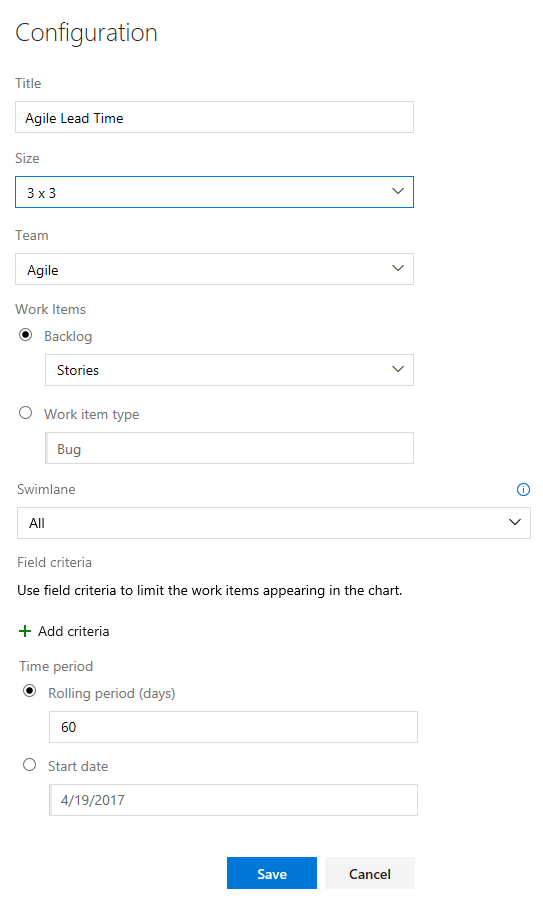
스윔 레인을 선택하려면 백로그를 선택해야 합니다.
참고 항목
백로그에 추가된 작업 항목 유형만 선택할 수 있습니다. 백로그에 작업 항목 유형을 추가하려면 백로그 또는 보드 사용자 지정(상속 프로세스)을 참조하세요. 온-프레미스 XML 프로세스의 경우 프로세스 구성 XML 요소 참조를 참조하세요.
잠재 고객 또는 주기 시간을 계산하는 데 사용되는 작업 항목을 추가로 필터링하려면 필드 조건을 지정 합니다. 예를 들어 릴리스 필드가 마일스톤 1로 설정된 모든 작업 항목입니다.
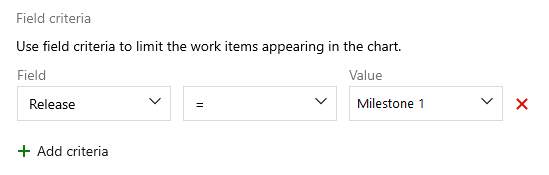
참고 항목
필터에 값을 제공하지 않으면 모든 작업 영역이 선택되거나 필터 조건 유형에 따라 잘못된 필터 인수가 될 수 있습니다.
연속 흐름의 경우 롤링 기간을 선택하고 차트에서 보려는 일 수를 지정합니다.
또는 고정 범위 보기의 경우 시작 날짜를 선택하고 지정합니다. 팀이 스크럼반 프로세스를 사용하거나 표준 스프린트 프로세스를 따르는 경우 이 보기를 선택합니다. 이러한 두 유형의 차트 간의 기본 차이점은 고정 범위 차트가 대부분의 경우 범위 변경 정보를 제공한다는 점입니다.
완료되면 저장을 선택합니다. 다음 이미지는 60일간의 데이터를 보여 주는 예제 리드 타임 차트를 보여줍니다.
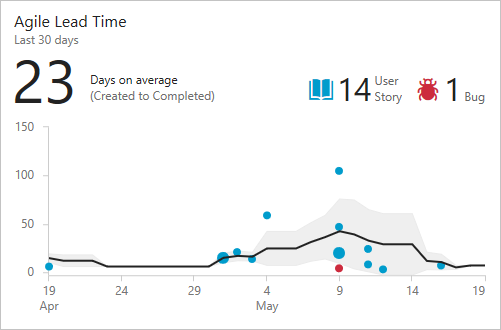
잠재 고객/주기 시간 차트에서 유용한 데이터를 제공하려면 팀은 위젯이 추적하는 작업 항목의 상태 신속하게 업데이트해야 합니다.
상황에 맞는 메뉴 아이콘을
 선택하고 구성을 선택하여 구성 대화 상자를 엽니다. 제목을 수정한 다음 모니터링할 값을 선택합니다.
선택하고 구성을 선택하여 구성 대화 상자를 엽니다. 제목을 수정한 다음 모니터링할 값을 선택합니다.- Team
- 백로그 수준
- 스윔 레인
- 기간
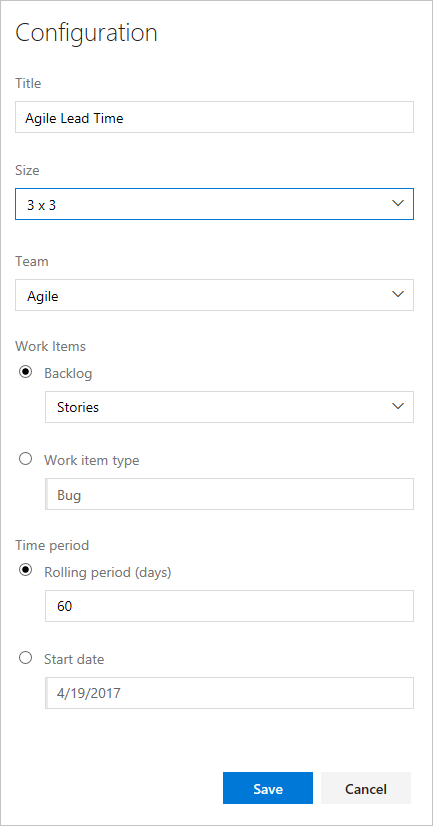
스윔 레인을 선택하려면 백로그를 선택해야 합니다.
연속 흐름의 경우 롤링 기간을 선택하고 차트에서 보려는 일 수를 지정합니다. 또는 고정 범위 보기의 경우 시작 날짜를 선택하고 지정합니다. 팀이 스크럼반 프로세스를 사용하거나 표준 스프린트 프로세스를 따르는 경우 이 보기를 선택합니다. 이러한 두 가지 유형의 차트 간의 기본 차이점은 고정 범위 차트가 범위 변경의 정보(대부분의 경우)를 제공한다는 것입니다.
완료되면 저장을 선택합니다. 다음 이미지는 60일간의 데이터를 보여 주는 예제 리드 타임 차트를 보여줍니다.
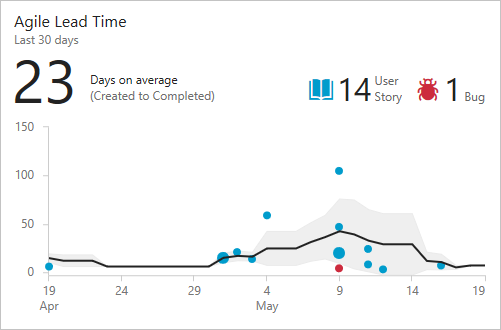 잠재 고객/주기 시간 차트에서 유용한 데이터를 제공하려면 팀은 위젯이 추적하는 작업 항목의 상태 신속하게 업데이트해야 합니다.
잠재 고객/주기 시간 차트에서 유용한 데이터를 제공하려면 팀은 위젯이 추적하는 작업 항목의 상태 신속하게 업데이트해야 합니다.
산점도 컨트롤 차트 해석
리드 타임 및 주기 시간 위젯은 모두 산점도 컨트롤 차트로 표시됩니다. 요약 정보를 표시하고 몇 가지 대화형 요소를 제공합니다.
리드 타임 위젯 예제
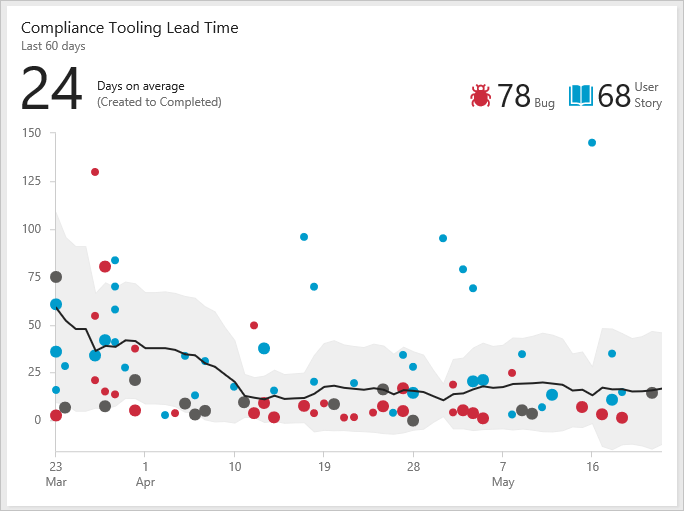
차트 점은 완료된 작업 항목을 나타내며, 가로 축의 위치는 팀이 완료한 날짜를 나타냅니다. 세로 축의 해당 위치는 계산된 리드 타임 또는 주기 시간을 나타냅니다.
- 점이 크면 리드/주기 시간이 같은 여러 작업 항목이 표시됩니다.
- 도트 색은 범례에 표시되는 작업 항목 유형에 해당합니다.
- 어두운 회색 점은 작업 항목 유형의 혼합에 해당합니다.
요약 요소
- 차트에 대해 구성된 기본 작업 항목 유형의 평균 일수(평균 리드 타임 또는 주기 시간)입니다. 이 숫자는 모든 작업 항목의 평균 주기/리드 시간과 같지 않을 수 있습니다. 위젯에 사용되는 구성에 따라 달라집니다. 평균 수는 팀이 작업 항목에 시간이 걸리는 매일을 기준으로 계산됩니다.
- 차트 계산에 사용되는 백로그 작업 항목의 수입니다. 작업 항목 유형이 세 개 이상인 경우 기타 항목에 대한 요약이 표시됩니다.
- 검은색 추세선은 이동 평균을 나타냅니다.
- 추세선 주위의 밴드는 표준 편차를 보여 줍니다.
대화형 요소
- 점 위에 마우스를 올려 데이터 요소에 기여한 작업 항목과 해당 항목의 리드/주기 시간을 확인합니다.
- 점을 선택하여 작업 항목을 나열하는 작업 항목 또는 쿼리를 엽니다.
- 범례(
 또는
또는  기타 아이콘)에서 작업 항목 유형을 선택하여 차트를 필터링하여 해당 형식을 필터링합니다. 원래 차트로 돌아가려면 대시보드를 새로 고칩니다.
기타 아이콘)에서 작업 항목 유형을 선택하여 차트를 필터링하여 해당 형식을 필터링합니다. 원래 차트로 돌아가려면 대시보드를 새로 고칩니다.
이동 평균 및 표준 편차 계산
일일 이동 평균 값은 이동 평균 기간 내에 속하는 데이터 요소의 평균에 해당합니다. 시간 기반 이동 평균 기간은 현재 날짜와 이전 N 일을 기준으로 계산됩니다. N 은 차트가 표시하는 일 수의 20%에 해당하며 가장 가까운 홀수로 반올림됩니다.
예를 들어 차트에 지난 30일 이 표시되면 N = 5일입니다. 30일 중 20%는 6일이 가장 가까운 홀수(5)로 반올림됩니다.
4월 10일의 이동 평균 기간은 이전 5일에 해당합니다. 따라서 4월 10일 이동 평균은 4월 5일부터 4월 10일까지 모든 데이터 포인트의 평균입니다.
이동 평균 창에 속하는 데이터 요소가 없는 경우 차트에 이동 평균 선이 표시되지 않습니다. 이 시나리오는 시작 중이고 이동 평균을 계산하는 데 충분한 날짜가 없는 경우에 발생할 수 있습니다.
표준 편차는 이동 평균을 포함하는 밴드로 나타납니다. 표준 편차는 동일한 이동 평균 기간 내에 속하는 모든 데이터 요소를 기반으로 계산됩니다. 이동 평균과 마찬가지로 이동 평균 창에 데이터 요소가 없는 경우 차트는 표준 편차를 표시하지 않습니다.
관련된 문서
팀은 각 회고 전이나 회고 중에 잠재 고객/주기 시간 차트를 검토하는 것이 좋습니다. 리드 타임을 사용하여 배달 시간을 예측하고 SLA(서비스 수준 계약)를 추적할 수 있습니다. 주기 시간을 사용하여 잠재적인 프로세스 문제를 식별하고, 추세의 변화를 파악하고, 계획에 도움을 줍니다.
피드백
출시 예정: 2024년 내내 콘텐츠에 대한 피드백 메커니즘으로 GitHub 문제를 단계적으로 폐지하고 이를 새로운 피드백 시스템으로 바꿀 예정입니다. 자세한 내용은 다음을 참조하세요. https://aka.ms/ContentUserFeedback
다음에 대한 사용자 의견 제출 및 보기